Remarque : Nous faisons de notre mieux pour vous fournir le contenu d’aide le plus récent aussi rapidement que possible dans votre langue. Cette page a été traduite automatiquement et peut donc contenir des erreurs grammaticales ou des imprécisions. Notre objectif est de faire en sorte que ce contenu vous soit utile. Pouvez-vous nous indiquer en bas de page si ces informations vous ont aidé ? Voici l’article en anglais à des fins de référence aisée.
Événements de niveau 1, également appelés événements de grande ampleur ou conférences, généralement diffuser le contenu vers un large public, souvent avec des valeurs de production haute tels que plusieurs sources audio et vidéo et une équipe événements dédié.
Diffusion de réunion Skype est un outil efficace pour ces événements, lorsqu’il est combiné avec matériel approprié, la planification et la répétition.
Notions de base de diffusion en continu live
Avant que nous approfondie approfondir les meilleures pratiques, nous allons suivre une actualisation des principaux composants de diffusion en continu live en général et comment ils sont liés aux Diffusion de réunion Skype.
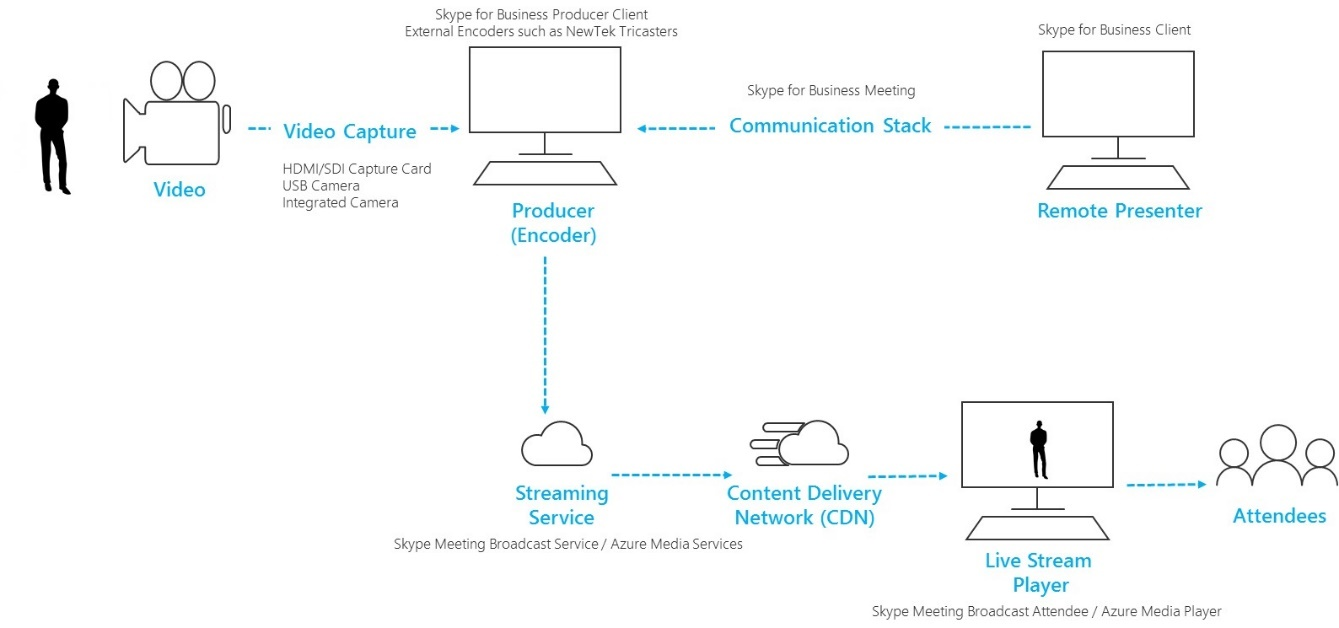
-
Caméra vidéo Cela peut être une caméra intégrée à l’ordinateur, une caméra USB activé connectée à l’ordinateur ou un appareil photo de qualité professionnelle. La vidéo est capturée à partir d’un appareil photo et puis préparée de diffusion en continu.
-
Capture de la vidéo Les caméras USB branchés directement sur l’ordinateur sont suffisantes pour la diffusion de nombreuses, mais certains événements nécessite équipement de qualité professionnelle. Définition plus standard (SD) et grand public de haute définition (HD), « prosumer » et caméras professionnelles ont SDI ou HDMI de sortie, qui nécessitent une carte de capture vidéo (interne ou externe).
-
Ordinateur avec un logiciel de codage (producteur) La contenu vidéo à partir de la caméra est chargée dans un logiciel (local et/ou cloud) que permet la gestion des sources audio et vidéo connecté à celui-ci (automatique ou des participants à distance, le cas échéant). Producteur pouvez sélectionner mises en page et transition du contrôle dans une scène vers une autre, avant d’envoyer à un service de diffusion en continu. Producteur pouvez également afficher un aperçu instantané de ce qui est en cours diffusée aux participants.
-
Service de diffusion en continu La version finale du producteur est hébergée sur un service de diffusion en continu, qui à son tour utilise le réseau de distribution de contenu pour fournir la vidéo pour les participants du monde efficacement.
-
Réseaux de distribution de contenu (CDN) CDN autorise les flux vidéo en direct à être répliquées à partir de serveurs d’origine vers les serveurs de cache répartis sur tout le globe, afin que le contenu vidéo est fourni à l’utilisateur à partir de serveurs les plus proches.
-
Lecteur de flux en direct activé Le lecteur est utilisé par les participants diffusion regarder la diffusion. Le lecteur est généralement hébergé dans la version autonome de web ou incorporé dans le logiciel de mise en réseau ou une collaboration social.
Commencez par lire prise en main de diffusion de réunion Skype et des Pratiques recommandées pour la diffusion de réunion Skype pour produire votre événement.
Utiliser des caméras studio à l’échelle avec un périphérique de capture
Diffusion de réunion Skype pouvez utiliser n’importe quelle source vidéo qui apparaît sous la forme d’un Skype Entreprise capable webcam dans Windows et n’importe quelle source audio Windows. Cela vous donne davantage de flexibilité lors de la planification de votre diffusion.
-
Vous pouvez utiliser caméras studio à l’échelle, du contenu de sortie HDMI ou SDI si le contenu est intégré à l’aide d’une carte de capture ou d’une clé. Cartes d’extension matériel sont disponibles à partir de plusieurs fabricants à être utilisé dans l’ordinateur de bureau utilisé pour la diffusion. Ou, il existe plusieurs clés matérielles matériel qui peuvent accepter une entrée HDMI ou SDI et convertir en une connexion USB, qui se trouve dans Windows en tant qu’une webcam USB standard. Vous pouvez sélectionner la source de cette capture dans la boîte de dialogue de Périphérique vidéo dans les paramètres Skype Entreprise. Si votre appareil peut être utilisée dans un appel vidéo standard Skype Entreprise, il peut être utilisé dans un Diffusion de réunion Skype.
-
Si votre flux HDMI ou SDI envoie audio et vidéo, sélectionnez le pilote de caméra web même comme source de microphone dans la boîte de dialogue de Périphérique Audio dans les paramètres Skype Entreprise.
-
Vous pouvez utiliser plusieurs périphériques de capture matériel, une sur chaque ordinateur utilisé pour la diffusion et changement entre les captures d’appareil photo en sélectionnant la vidéo active pour la diffusion dans Skype Entreprise (Figure 1). Par ailleurs, si votre événement est généré par une société de production ou un service d’interne spécialisé, qu’ils peuvent avoir déjà un HDMI flux à partir d’un mélange bureau ou un autre équipement, c'est-à-dire captures à partir de plusieurs caméras et sources audio mixte gagnante (Figure 2). Dans ce cas, une seule source dans Skype Entreprise sera suffisante.
-
Soin nouveaux achats de matériel de caméra, en particulier si des achats caméras studio Professionnel. Caméras souvent professionnelles enregistre dans un profil de couleur neutre pour une flexibilité maximale dans leur production. Cela peut entraîner votre diffusion manque la saturation ou l’impact d’un DSLR, réduire les coûts « prosumer » si vous sont également sans matériel ou logiciel à la catégorie de couleur de votre sortie caméra en direct.
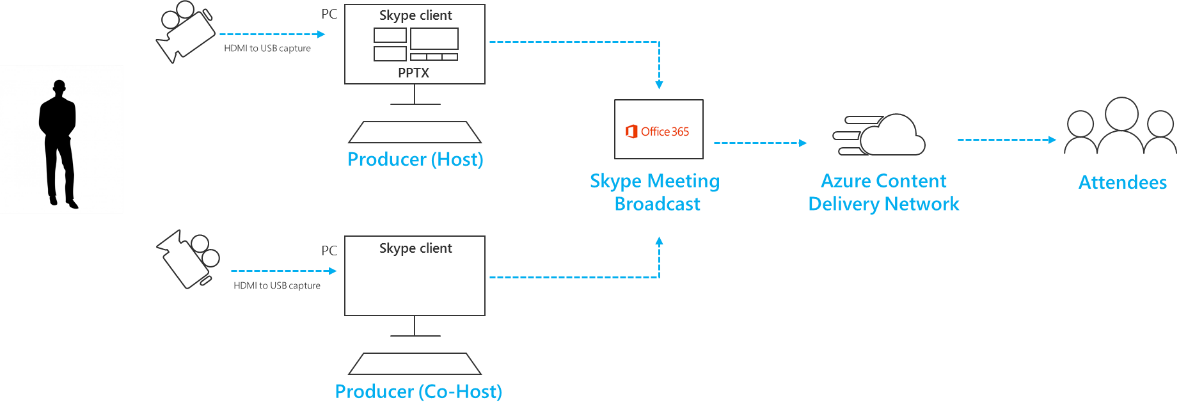
Figure 1 : changement de plusieurs sources dans Skype Meeting Broadcast
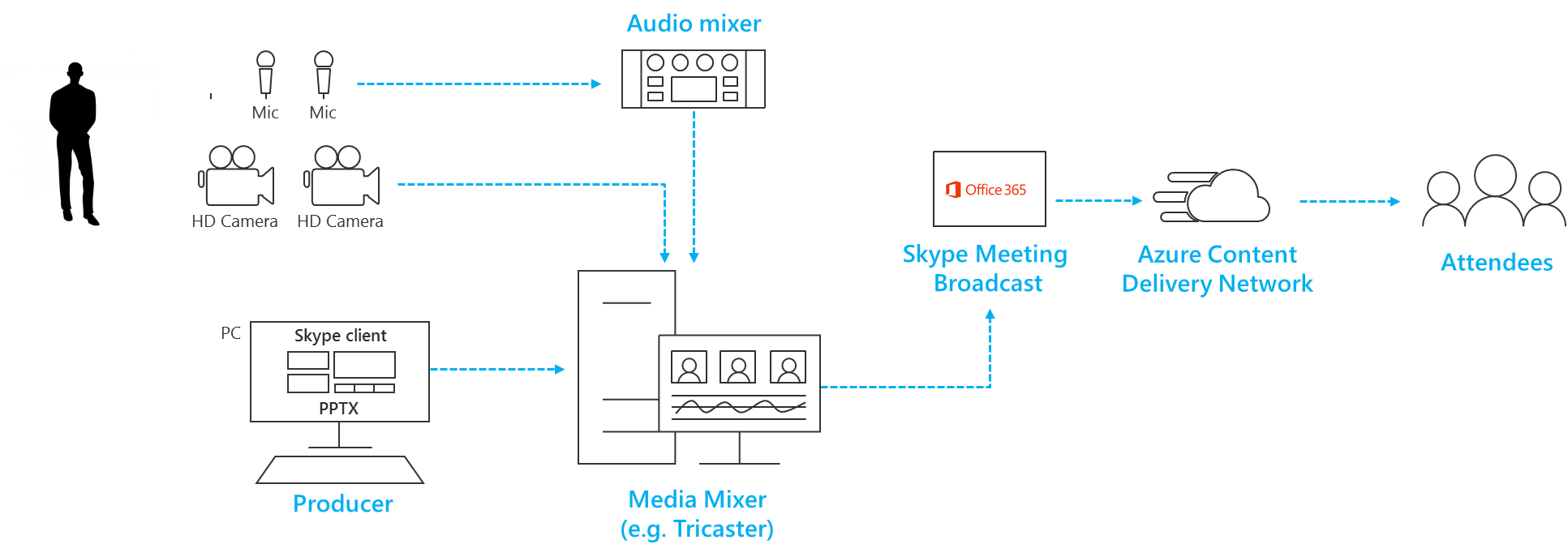
Figure 2 : changement de plusieurs sources dans une console de vision matériel
Ajouter du partage d’écran et vidéo préenregistré
-
Il n’est pas actuellement possible d’ajouter directement dans un Diffusion de réunion Skype de partage de la même façon qu’il peut être ajoutée à un appel standard Skype Entreprise d’écran. Toutefois, le même effet peut être simulé à l’aide d’un périphérique de capture matériel, en tenant son entrée HDMI à partir de la connexion au moniteur d’un ordinateur portable présentation.
-
La même approche peut être utilisée pour ajouter des vidéos ou la musique à la diffusion à l’aide d’un logiciel de lecture vidéo tels que les Films / TV application dans Windows 10 ou le lecteur Windows Media dans les versions antérieures de Windows.
-
Visionner la façon dont vous allez utiliser cette source vidéo pendant la diffusion, attention à comment/quand vous activera le son ; et comment éviter d’audience voir application « chrome » tels que les contrôles de lire/arrêter ou un pointeur de souris.
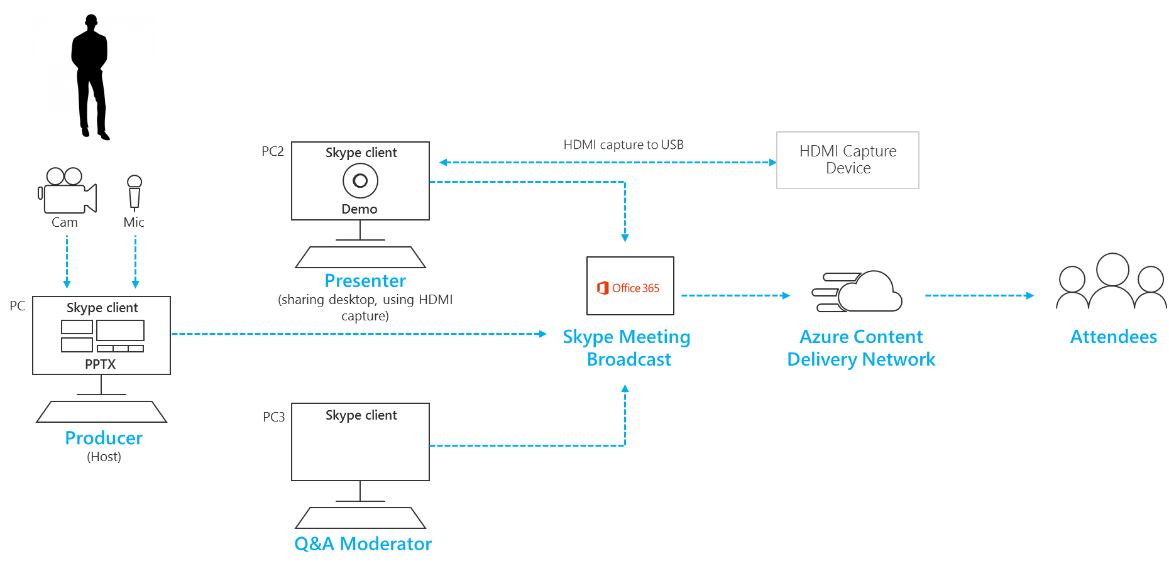
Ajouter des légendes et graphiques à l’aide d’une console acuité visuelle réduite
S’il est possible de basculer la source vidéo active à l’intérieur de Skype Entreprise durant la diffusion, avec plusieurs sources vidéo et audio éventuellement plus facile à utiliser une vision mélange de bureau et un flux unique et mixte pré-mise à la diffusion d’acquisition. Cela présente également l’avantage d’exiger moins de présentation PC et périphériques de capture.
Ajout à l’écran graphiques, parfois appelés tiers inférieurs, peuvent fournir à votre public des informations importantes sur la personne que vous parlez, et il est souvent une preuve de production de haute qualité.
-
Nombre de bureaux mélange d’entrée de gamme prend en charge alpha-clé (également appelé touche chroma) pour fusionner les images en supprimant une couleur spécifique. Cela peut être utile pour ajouter des légendes et des graphismes.
-
Une approche consiste à ajouter les légendes et les graphiques à une présentation PowerPoint avec un arrière-plan vert ou bleu (comme requis par la console vision), puis utilisez l’effet alpha-clé de vision pour superposer ces graphiques sur la source de la caméra. Gardez à l’esprit vous pouvez utiliser PowerPoint pour animer votre graphique et de déconnexion de l’écran.
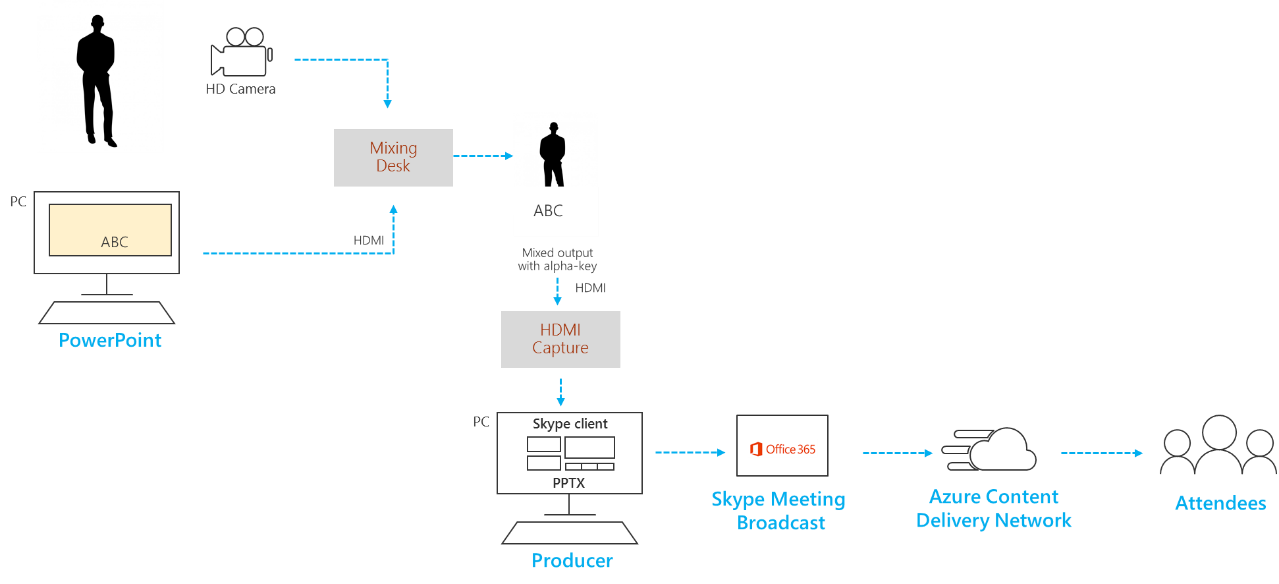
Gérer les visioconférences et salles à distance
N’oubliez pas que votre public va être lu la diffusion avec un délai d’environ 20 à 30 secondes derrière live. Ce ne sera pas un problème pour les membres de l’assistance regardant individuellement sur leurs appareils, mais il a des conséquences si vous soyez en continu la diffusion à un auditorium qui incluent des présentateurs à distance.
-
Salles contenant une audience et à distance présentateurs devra recevoir la réunion en temps réel flux via le client Skype Entreprise et Espion pas la diffusion retardée flux via un navigateur.
-
Pour afficher la diffusion de l’auditorium à distance, utilisez un deuxième ordinateur pour vous connecter en tant que participant dans Skype Entreprise client et basculer vers L’affichage de contenu dans la partie supérieure droite de la barre de titre. Affichage du contenu supprime toutes les miniatures de chrome et aux présentateurs écran et vous donne un affichage plein écran du contenu actif. Il s’agit beaucoup plus proche d’en temps réel que le flux de diffusion. Cet affichage dans la salle à distance du projet.
-
Vérification du son dans l’auditorium distante avec soin, notamment la recherche de tout écho indésirable. Si possible, utilisez le même PC pour lire un fichier audio dans la salle et enregistrer un fichier audio à partir de la salle. Cela permet de Skype Entreprise utiliser efficacement l’algorithme de suppression de bruit par défaut et produire un mélange nettoyer de la salle audio.
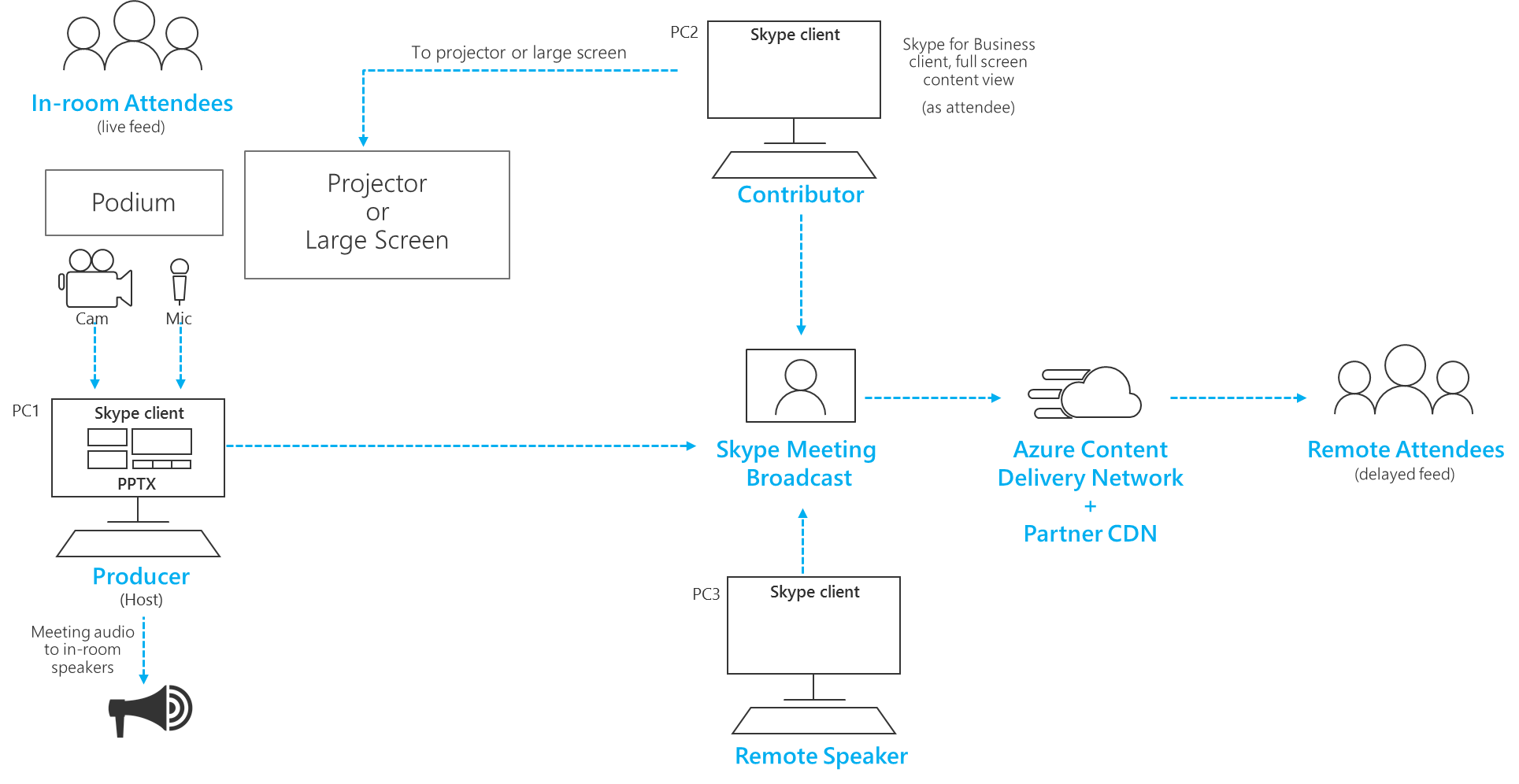
Gérer plusieurs présentateurs
Dans une diffusion de grande taille, l’équipe de l’événement voulez garder le contrôle serré sur les autorisations de présentateurs et les participants dans l’appel Skype Entreprise. Tenez compte ces rôles et les autorisations pour planifier votre stratégie des autorisations.
Remarque : Dans ce contexte, présentateurs et les participants font référence aux utilisateurs qu’ils apparaissent dans le client Skype Entreprise et non les participants qui regardant la diffusion via un navigateur.
-
Membres de l’équipe événement Les utilisateurs qui disposent de membres de l’équipe événement autorisation dans Skype pour portail d’entreprise réunion peut rejoindre l’appel Skype Entreprise en tant que présentateurs et accéder aux contrôles pour démarrer et arrêter la diffusion diffusion et modifier la source vidéo active.
-
Présentateurs Présentateurs qui ne font pas partie de la fonction membres d’équipe événement peuvent être ajoutés par d’autres présentateurs fonctionnalités déjà présentes dans l’appel, directement à partir du client Skype Entreprise. Autres présentateurs ne seront pas afficher les contrôles de diffusion dans le client Skype Entreprise ni apporter des modifications à la vidéo active. Les présentateurs peuvent ajouter d’autres participants et présentateurs et activer ou désactiver tous les autres utilisateurs. Utiliser le rôle de présentateur avec parcimonie pour les membres de l’équipe sans événements.
-
Participants Participants peuvent être ajoutés en présentateurs déjà dans l’appel. Participants peuvent activer et désactiver le son de leur propre ligne, mais ne peut pas passer la vidéo active dans la diffusion, ni affectent les contrôles de diffusion comme démarrer ou arrêter la diffusion. Participants sont un bon choix lorsque vous souhaitez ajouter d’autres participants à la diffusion, tels que ceux parler à distance, comme les autorisations sont juste suffisantes pour leur permettre de contribuer au contenu tandis que l’équipe de l’événement garder le contrôle de la diffusion. Utiliser le rôle de participant si vous voulez ajouter un flux en temps réel pour une salle à distance ou auditorium.
Vérifiez votre diffusion résistant aux échecs de mise en réseau ou du matériel
Vérifier les instructions générales concernant les comportant plusieurs appareils et plusieurs membres de l’équipe de l’événement qui peuvent continuer à contrôler la diffusion en cas d’échec un PC ou un réseau. Ces étapes supplémentaires peuvent être utiles.
-
Si vous utilisez un périphérique de capture vidéo, envisagez d’utiliser un fractionnement HDMI ou SDI pour dupliquer la sortie, puis la vidéo séparément à l’aide de deux périphériques de capture dans deux PC d’acquisition. Cela fournit la résilience sur plusieurs points.
-
Vous pouvez utiliser différents réseaux sur vos périphériques de sauvegarde, par exemple une connexion cellulaire haut débit en plus de votre réseau d’entreprise avec ou sans fil.
-
Envisagez d’utiliser les fonctionnalités d’analyse en temps réel disponibles à partir de perspectives ruche durant la diffusion pour vérifier le nombre de participants et les niveaux de qualité de diffusion. Vous pouvez ouvrir cette page à partir de la Skype pour portail d’entreprise réunion.
Utiliser le matériel testé
Aucun programme de certification Microsoft pour le matériel Diffusion de réunion Skype, mais matériel audio et vidéo certifié pour Skype Entreprise est prises en charge dans Diffusion de réunion Skype.
En outre, le matériel suivant a été trouvé pour effectuer bien sur les appareils Surface Pro et Surface Book lorsqu’il est utilisé avec Diffusion de réunion Skype. Cette liste ne doit pas constituer comme une recommandation ni garantie et plusieurs fournisseurs fournira matériel approprié.
-
Clé de codage vidéo (pour convertir HDMI webcam USB) : Magewell USB capturer HDMI génération 2 (également prend en charge l’audio dans le flux HDMI)
-
Dispositif de codage audio (pour convertir et mélanger XLR plusieurs flux audio à une source audio USB) : enregistreur pratique H5 effectuer un zoom avant
-
Mélangeur vision (du mélange HDMI plusieurs flux, mélange audio, ajouter des effets visuels tels qu’alpha-clé pour les sous-titres) : Roland V-1HD vidéo vues










